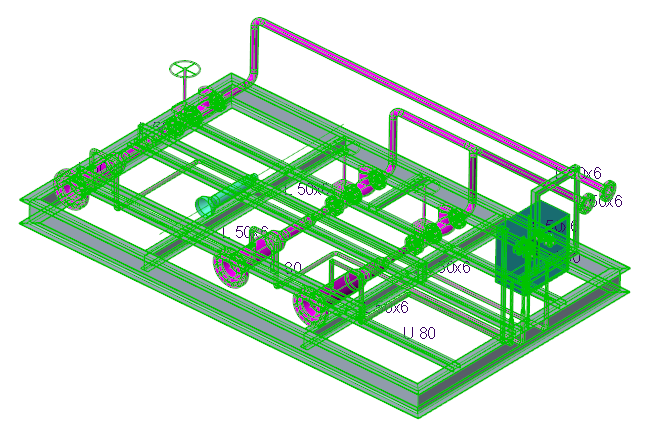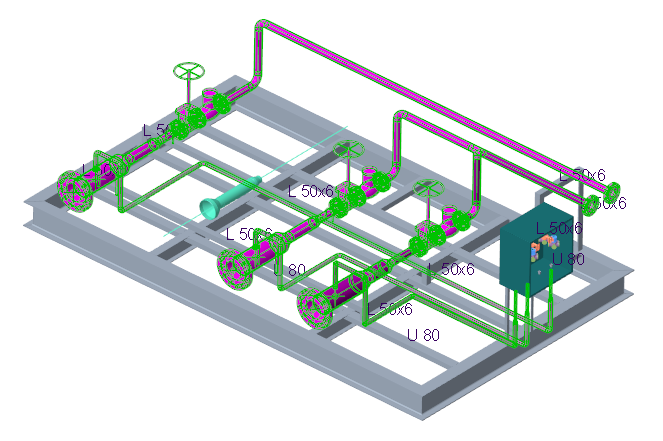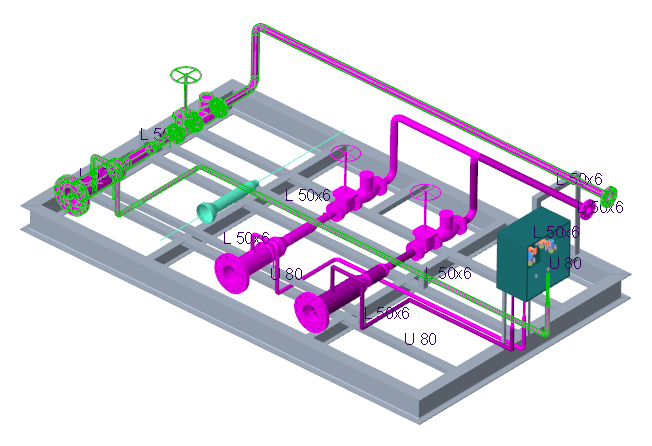パイピングシステムツリー
パイピングシステムツリーでは、パイプラインの表示方法を制御できます。このツリーベースのインタフェースは、アクティブアセンブリとそのサブアセンブリの中のすべてのパイプラインをパイピングシステム (カテゴリ) によって編成し、パイプラインをその名前の順序に並べます。パイプラインの表示処理は、パイピングシステムツリーにすべてのサブアセンブリを含める機能によって簡略化されました。この機能は特に、「アセンブリにつき 1 つのパイプライン」というモデル作成方式に基づいてパイプラインを作成する場合には重要な点です。
パイピングシステムツリーの機能は次のとおりです。
• トップレベルアセンブリとそのサブアセンブリの中にある、すべてのパイプラインを表示します。
• piping_system_tree_format コンフィギュレーションオプションに指定した値に応じて、縮小または拡張可能な階層にパイプラインを編成します。デフォルトで、パイプラインはニーモニックに応じてグループ化されます。このようにパイプラインを編成することによって、パイピングプロジェクトが分かりやすく直感的にビジュアル表示され、パイピングシステムの識別とパイプラインの選択を簡単に行えます。たとえば、すべての水道管とすべての仕様 12A のパイプラインをまとめて表示したり、その一方のみをまとめて表示したりできます。
• 効率よいパイプライン選択を実現します。すぐにパイプラインを選択して必要なタスクを実行できます。
|
|
 注記 注記 モデルツリーとは異なり、パイピングシステムツリーを使用してパイプラインとアセンブリ構成部品を順序変更することはできません。 |
パイピングシステムツリーにアクセスするには
1. パイピングアセンブリを開くか作成します。
2. 「アプリケーション」(Applications) >
 「パイピング」(Piping)
「パイピング」(Piping) の順にクリックします。パイピングシステムツリーが開きます。パイピングシステムツリーでは、パイプラインや表示モードを選択できます。
 「パイプラインビュー」(Pipeline View)
「パイプラインビュー」(Pipeline View) をクリックすると、パイプラインビューとスプールビューを切り替えることができます。
|  注記 注記 構成部品の表示順序は、ネットワークの流れ方向に基づいています。 |
パイプラインをハイライトするには
1. 
をクリックし、
「ジオメトリをハイライト」(Highlight Geometry) チェックボックスをオンにします。
2. パイピングシステムツリーでパイプラインを選択します。パイピングシステムツリーとグラフィックウィンドウで、選択したパイプラインがハイライトされます。
3. グラフィックウィンドウにおけるパイプのハイライトをオフにするには、「ジオメトリをハイライト」(Highlight Geometry) チェックボックスをオフにします。
パイプラインを選択するには
1.  「パイプラインビュー」(Pipeline View)
「パイプラインビュー」(Pipeline View) をクリックします。パイピングシステムツリーが開きます。
2. 次のいずれかを選択します。
◦ 「パイピングシステムツリー」(PIPING SYSTEM TREE) - トップレベルアセンブリ内のすべてのパイプライン (サブアセンブリ内のものも含む) を選択します。
◦ 「パイピングシステム (カテゴリ)」(Piping System (Category)) - パイピングシステム内のすべてのパイプラインを選択します。たとえば、パイプシステムが MNEMONIC に設定されている場合に STEAM を選択すると、トップレベルアセンブリ内のすべての蒸気管が選択されます。
◦ 「パイプライン」(Pipeline) - パイプラインを 1 つ選択します。
グラフィックウィンドウでパイプラインを個別に選択することもできます。
 「パイピング」(Piping) の順にクリックします。パイピングシステムツリーが開きます。パイピングシステムツリーでは、パイプラインや表示モードを選択できます。
「パイピング」(Piping) の順にクリックします。パイピングシステムツリーが開きます。パイピングシステムツリーでは、パイプラインや表示モードを選択できます。 「パイプラインビュー」(Pipeline View) をクリックすると、パイプラインビューとスプールビューを切り替えることができます。
「パイプラインビュー」(Pipeline View) をクリックすると、パイプラインビューとスプールビューを切り替えることができます。 をクリックし、「ジオメトリをハイライト」(Highlight Geometry) チェックボックスをオンにします。
をクリックし、「ジオメトリをハイライト」(Highlight Geometry) チェックボックスをオンにします。 「パイプラインビュー」(Pipeline View) をクリックします。パイピングシステムツリーが開きます。
「パイプラインビュー」(Pipeline View) をクリックします。パイピングシステムツリーが開きます。